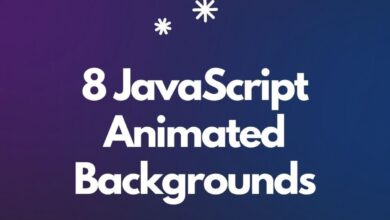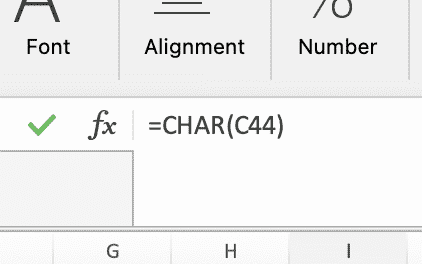
Le but de la fonction CHAR
La fonction CHAR donne à un utilisateur Excel la possibilité d’afficher une multitude de caractères. La fonction utilise des numéros de description qui identifient ces caractères pour les afficher. Les caractères des types de caractères suivants peuvent être utilisés dans cette fonction.
ASCII (32-126) caractères – Caractères imprimables
Caractères ANSI (128-159) – Caractères de contrôle
Caractères ANSI (160-255)
La syntaxe de la fonction CHAR
La fonction CHAR doit être entrée dans une cellule comme une formule pour fonctionner correctement. Pour ajouter manuellement cette fonction, les étapes suivantes doivent être suivies :
- Une cellule nécessite le type cliqué « =CHAR(« .
- Après la parenthèse ouverte, un nombre doit être ajouté suivi d’une parenthèse fermée.
- Une fois la formule créée, la formule peut être saisie dans la cellule.
Ci-dessous en gras se trouve la syntaxe de la fonction CHAR.
=CAR(Nombre)
Nombre – Comme indiqué ci-dessus, cette fonction affichera les caractères des 3 types de caractères. Le numéro utilisé dans cette formule est le numéro de description d’un caractère.
Pour afficher tous les caractères disponibles pour référence, créez une liste de nombres de 32 à 255. Entrez la fonction CHAR et référencez la cellule avec le 32. Ce caractère sera un espace.
Assurez-vous que la cellule avec la formule est sélectionnée et double-cliquez sur le carré dans le coin de la cellule pour faire apparaître les symboles liés aux cellules numérotées. Vous pouvez également trouver des références aux personnages ici.
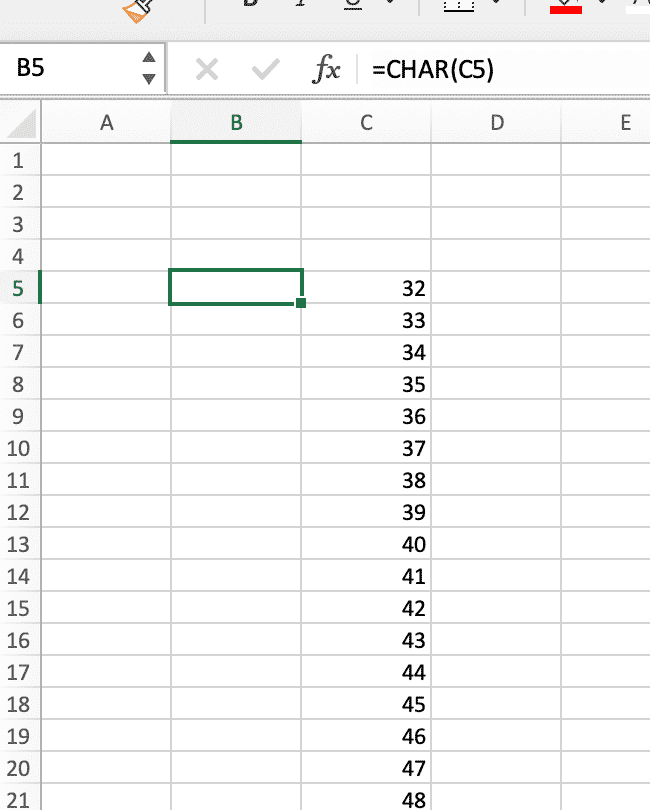
Insertion de la fonction CHAR
La fonction CHAR peut être insérée dans une cellule en sélectionnant d’abord la cellule, puis en cliquant dans l’onglet des formules. Ensuite, cliquez sur le bouton de texte et sélectionnez CHAR dans la liste des fonctions.
Faites défiler pour continuer
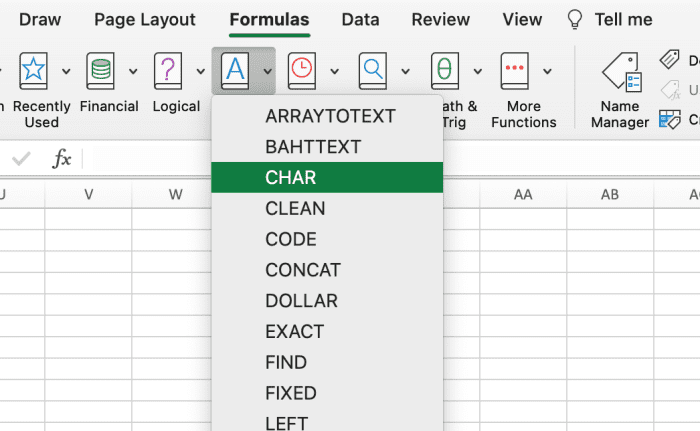
Une fois que le générateur de formule apparaît, des nombres peuvent être ajoutés pour voir les résultats au bas de cette barre latérale. Ce générateur de formules peut être d’une grande aide pour référencer les caractères.
Lorsque le caractère correct est trouvé, le bouton terminé peut être cliqué pour que la fonction soit saisie dans la cellule.
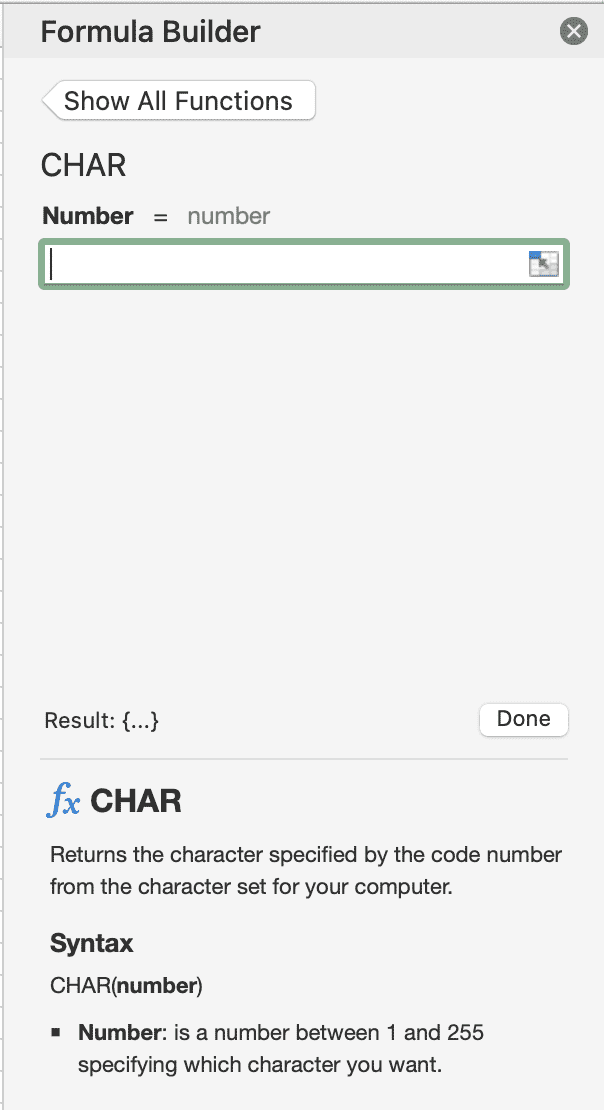
Références
Microsoft. (sd). Fonction CHAR. Extrait le 21 juillet 2022 de https://support.microsoft.com/en-us/office/char-function-bbd249c8-b36e-4a91-8017-1c133f9b837a
Gajin. (sd). Table de caractères ASCII et ANSI. Extrait le 21 juillet 2022 de https://www.gaijin.at/en/infos/ascii-ansi-character-table#ansilow
Articles Liés
Comment utiliser la fonction COUNT dans Excel
Comment utiliser la fonction MOYENNE dans Excel
Comment utiliser la fonction ABS dans Excel
Comment supprimer les erreurs dans Excel avec la fonction SIERREUR
Comment utiliser la fonction VLOOKUP dans Excel
Conversion des unités de mesure : Utilisation de la fonction CONVERT
Pour en savoir plus sur l’utilisation des fonctions dans Excel, je recommande le livre suivant. J’utilise la Bible Excel depuis des années pour améliorer ma compréhension de tous les aspects de ce produit Microsoft.
Ce contenu est exact et fidèle au meilleur de la connaissance de l’auteur et ne vise pas à remplacer les conseils formels et individualisés d’un professionnel qualifié.
© 2022 Josué Crowder